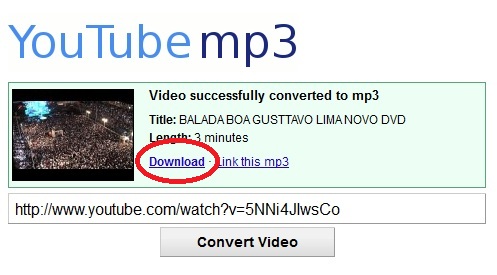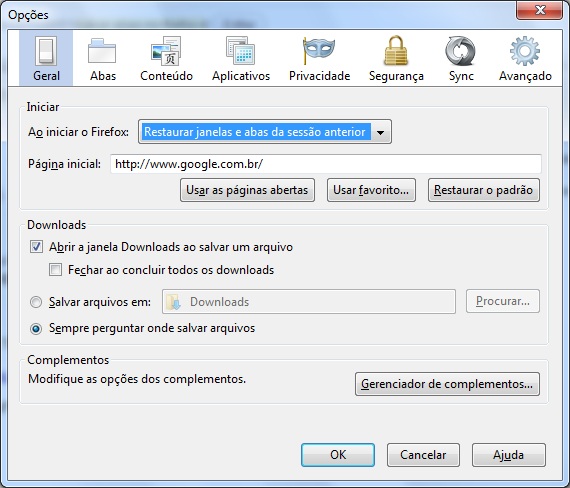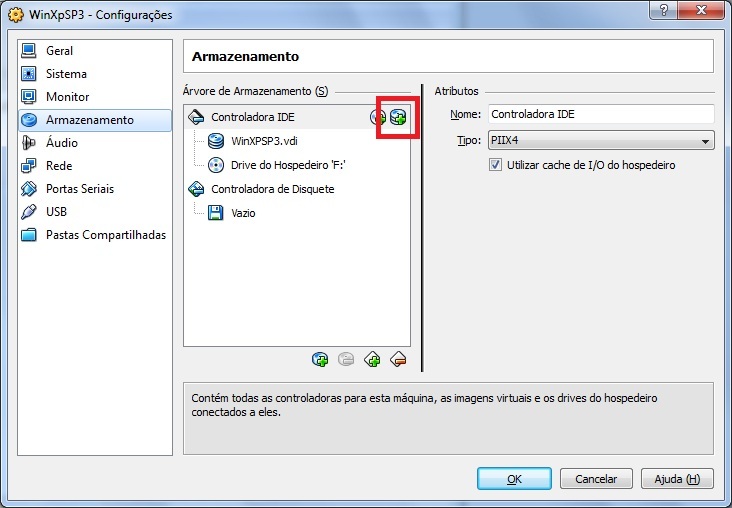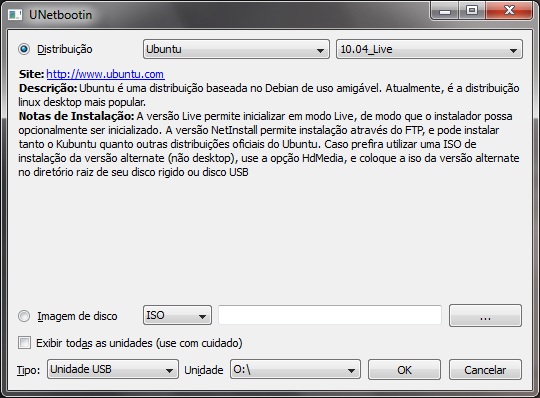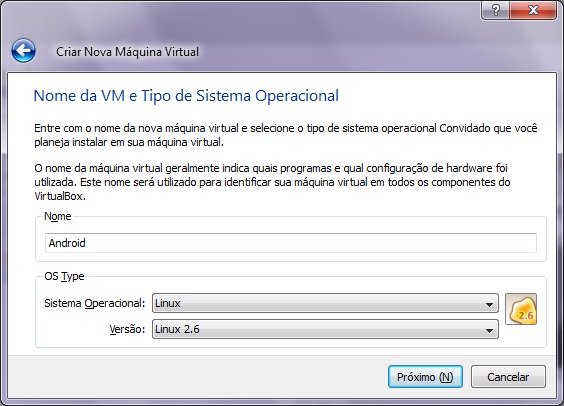O Song Pop é a maior febre no Facebook! Um jogo onde devemos ser rápidos para escolher o título ou cantor da música que está tocando. Além do conhecimento musical, precisamos de agilidade no mouse, para clicar rapidamente em uma das quatro alternativas disponíveis. Já pensou em jogar pelo teclado, fazendo a opção apenas apertando uma tecla??? É possível! Neste tutorial, vamos aprender uma tática que com certeza vai abaixar os seus tempos de escolha e permitir fazer mais pontos!
O Song Pop é a maior febre no Facebook! Um jogo onde devemos ser rápidos para escolher o título ou cantor da música que está tocando. Além do conhecimento musical, precisamos de agilidade no mouse, para clicar rapidamente em uma das quatro alternativas disponíveis. Já pensou em jogar pelo teclado, fazendo a opção apenas apertando uma tecla??? É possível! Neste tutorial, vamos aprender uma tática que com certeza vai abaixar os seus tempos de escolha e permitir fazer mais pontos!
Faça o download do programa AutoHotkey no site oficial:
- Download (escolha a opção ZIP archive): http://www.autohotkey.com/download/
- Link direto: http://www.autohotkey.com/download/AutoHotkey.zip
Extraia o arquivo .ZIP para o diretório de sua preferência e acesse o programa AutoHotkey.exe